Så här återställer du din Google Assistant-röstmodell

Det kan komma en tid när du behöver omskolla din Google-assistents röstmodell - det vill säga den som upptäcker kommandot "OK Google". Till exempel började "Hej Google" börja rulla ut på telefoner, så du måste omskolla röstmodellen för att acceptera den här nya frasen.
RELATERADE: De bästa sakerna Google Assistant kan göra på din Android-telefon
Det är värt att nämna att omskolning av din röstmodell inte bara gäller den enhet du omskolar. När du omskolar din enhet gäller den för alla dina enheter som använder Google Assistant. Och med det, låt oss göra det här.
Först lanseringsassistenten, oavsett vad du normalt skulle göra: länge tryck på hemknappen, säg "OK Google" osv. När den är öppen trycker du på den lilla fackikonen i övre höger hörn.
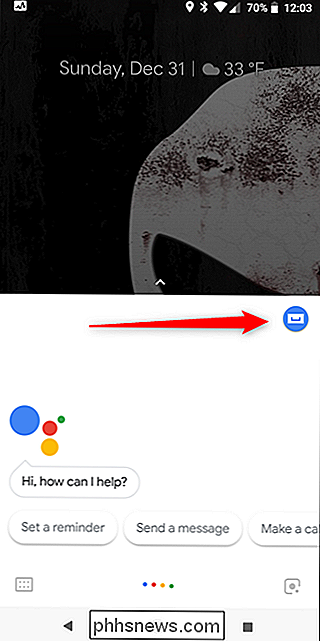
När "Utforsk" -menyn öppnas trycker du på de tre punkterna i övre högra hörnet och väljer sedan alternativet "Inställningar".
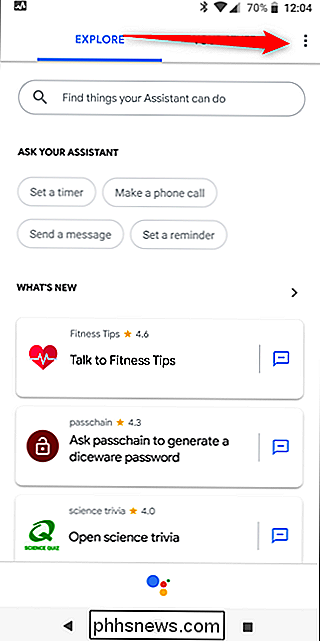
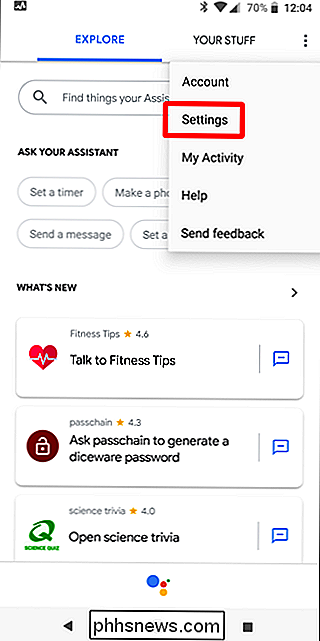
På sidan "Inställningar" väljer du alternativet "Voice Match"
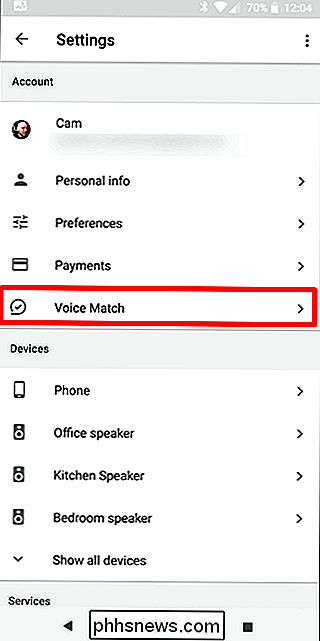
Om du vill omskolera din röstmodell trycker du på alternativet "Lär din assistent din röst igen".
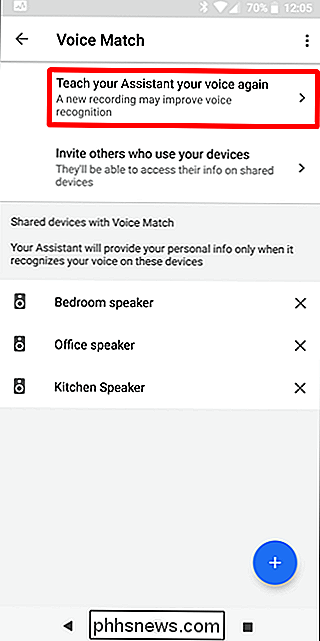
En dialogruta dyker upp och frågar om du vill omskolla röstmodellen och notera att den kommer att gälla alla högtalare. Tryck på "Retrain" för att fortsätta.
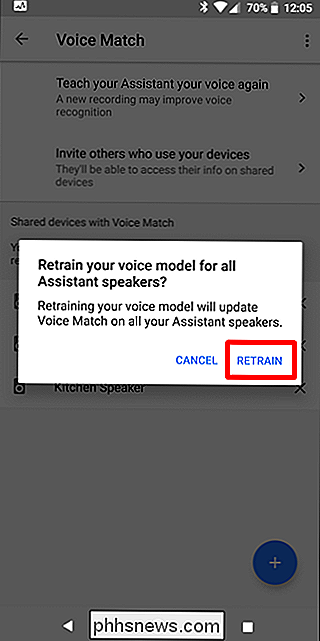
Följ instruktionerna och upprepa "OK Google" och "Hej Google" (om det finns tillgängligt på ditt konto). När du är klar laddar den nya röstmodellen upp på ditt konto, och du är klar.
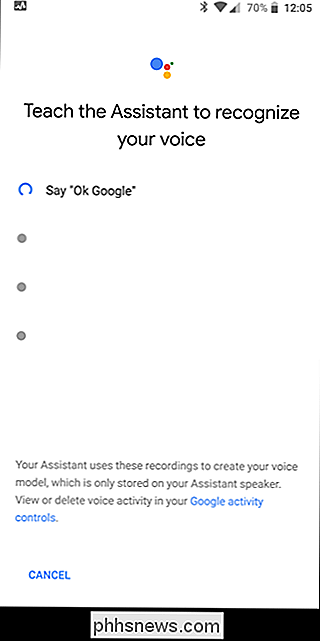
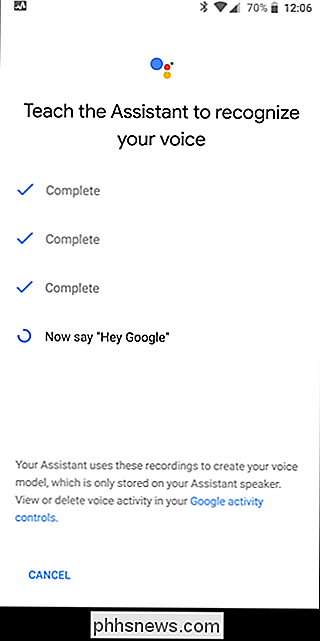
Enkel peasy.
Som jag sa tidigare är "Hej Google" ännu inte tillgänglig för alla användare, men det rullar för närvarande ut per konto. Om du inte har det ännu, ska du snart.

Så här återställer du din Nintendo-switch utan att förlora dina speldata
Om din Nintendo Switch har ett allvarligt problem, eller om du bara vill torka den innan du säljer den till någon, kan du behöva att göra en hård återställning. Omkopplaren har flera alternativ för att nuking dina data och börjar över, så det hjälper till att veta vilken som gör vad. Innan Nintendo lanserar sin onlinetjänst hösten 2017 lagras all din data lokalt på din enhet.

Så här ställer du in din online-status på PlayStation 4
Ibland vill du att världen ska se dig spela spel. Ibland vill du bara spela ensam. Och de gånger verkar det som om du inte kommer in på huvudskärmen i ditt favoritspel, boom: här kommer inbjudningarna, meddelandena och alla andra saker du inte vill hantera. Du vill bara spela i fred! RELATED: Sändning av din PlayStation 4-spelningssession på Twitch, YouTube eller Dailymotion Lyckligtvis kan du enkelt dölja din online-status på PlayStation 4 och Pro så du kan spela utan att bli störd.



